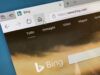Come sincronizzare Preferiti
Navigare su Internet è ormai parte della tua quotidianità e utilizzi dispositivi diversi in base alle necessità: lo smartphone per una rapida ricerca mentre sei fuori casa, il tablet per sfogliare le notizie comodamente dal divano e il computer per affrontare attività più complesse e impegnative. Tuttavia, il problema è sempre lo stesso: come fare per mantenere i tuoi preferiti sincronizzati su tutti i dispositivi? Trovarti a cercare manualmente i tuoi siti preferiti su ciascun dispositivo è una perdita di tempo frustrante e spesso ti porta a non ritrovare i link che desideri. Ma non preoccuparti: sei arrivato nella guida giusta al momento giusto!
Nei prossimi paragrafi ti mostrerò, passo dopo passo, come sincronizzare preferiti nei browser più diffusi. Non importa se utilizzi un dispositivo mobile come smartphone o tablet con sistema operativo Android e iOS/iPadOS (quindi iPhone e iPad) oppure un computer con Windows o macOS. Ti guiderò in ogni singolo passaggio, con spiegazioni chiare e dettagliate, così da permetterti di accedere ai tuoi siti preferiti in maniera rapida e senza difficoltà, indipendentemente dal dispositivo che stai utilizzando in quel momento.
Sincronizzare i preferiti non è un’operazione complessa e ti assicuro che, seguendo con attenzione i consigli presenti in questa guida, riuscirai a ottenere un risultato perfetto in pochissimo tempo. Ti libererai finalmente di tutte quelle ricerche manuali e non dovrai più preoccuparti di salvare o trasferire link da un dispositivo all’altro. Ti basterà effettuare l’accesso con il tuo account sul browser preferito e i tuoi siti saranno disponibili ovunque ti trovi. Allora, sei pronto a migliorare la tua esperienza di navigazione e a sincronizzare i tuoi preferiti in modo semplice ed efficace? Prenditi qualche minuto di tempo, mettiti comodo e segui le indicazioni contenute nei prossimi capitoli. Ti prometto che, al termine della lettura, avrai tutte le competenze necessarie per sfruttare al massimo questa comoda funzione. Buona lettura e buon lavoro!
Indice
- Come sincronizzare preferiti Chrome
- Come sincronizzare preferiti Firefox
- Come sincronizzare i preferiti di Safari
- Come sincronizzare preferiti Microsoft Edge
Come sincronizzare preferiti Chrome
Se vuoi scoprire come sincronizzare i preferiti di Google da Chrome per avere la possibilità di usufruirne anche su un computer diverso da quello che stai utilizzando, dovrai effettuare l’accesso al programma di navigazione utilizzando un account Google.
Qualora non ne fossi in possesso, tieni presente che si tratta di un requisito fondamentale; di conseguenza ti rimando alla lettura della mia guida dedicata all’argomento nella quale troverai spiegato passo dopo passo come effettuare questa procedura e creare così un account relativo a tutti i servizi Google.
Una volta che avrai completato la creazione di un account Google potrai utilizzarlo nel browser Google Chrome per effettuare la sincronizzazione di tutti quelli che sono i preferiti e le impostazioni di questo programma per la navigazione. Nei prossimi due capitoli ti spiegherò esattamente come fare usando Google Chrome per smartphone e tablet Android, iPhone, iPad, Windows e macOS.
Da PC
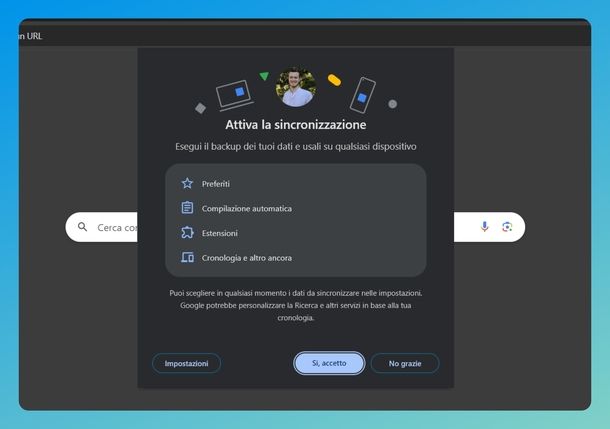
Se possiedi un PC Windows oppure un Mac, puoi sincronizzare facilmente i segnalibri all’interno di Chrome seguendo le indicazioni che andrò a fornirti tra poco.
Se non è presente nessun profilo all’interno del browser di “Big G”, procedi così. Dopo aver avviato il programma (cliccando sull’apposita icona presente sul Desktop, della barra delle applicazioni o nel menu Start su Windows oppure nel Dock o nel Launchpad su macOS), pigia sull’omino che è situato nell’angolo in alto a destra.
Dopodiché, dal menu a tendina che vedrai a schermo, fai clic sulla dicitura Impostazioni e poi, tramite la schermata successiva, dovrai premere sulla voce Accedi a Chrome. Premendo questa pulsante che ti ho citato si aprirà a schermo una nuova finestra di dialogo che ti chiederà di effettuare il login con il tuo account Google.
Inserisci quindi il tuo indirizzo email nel relativo campo di testo e premi poi sul pulsante Avanti. Digita poi la password relativa al tuo account Google e premi nuovamente sul pulsante Avanti. Se richiesto, effettua le procedure relative alla verifica in due passaggi per verificare la tua identità ed effettuare correttamente il login con il tuo account Google.
Al termine della procedura di login vedrai apparire un messaggio di conferma che ti chiederà se vuoi effettuare la sincronizzazione di Google Chrome per quanto riguarda i preferiti, la cronologia, le password e tanto altro ancora.
Queste voci verranno sincronizzate online con il tuo account Google e saranno quindi usufruibili da tutti i dispositivi al quale ti collegherai con esso. Per confermare quest’operazione dovrai premere sul pulsante Sì, accetto ma, qualora volessi gestire la sincronizzazione e la personalizzazione prima di attivarla, dovrai premere sul pulsante Impostazioni che vedrai a schermo.
Puoi accedere anche in questo modo. Clicca sui tre puntini in alto a destra, seleziona Impostazioni e poi assicurati di essere nella sezione Tu e Google, premendo sull’apposita voce in alto nella barra laterale di sinistra. Fatto ciò, pigia su Sincronizzazione e servizi Google e, dalla sezione Sincronizzazione, premi su Gestisci i dati da sincronizzare.
Non ti resta che attivare Sincronizza tutto per sincronizzare tutti i dati oppure scegliere Personalizza sincronizzazione e, dalla sezione Sincronizza dati, lascia attiva soltanto l’opzione Preferiti e disattiva le altre spostando su OFF la levetta in corrispondenza.
I cambiamenti attuati saranno confermati in maniera automatica. Ti sarà comunque possibile modificare queste voci in qualsiasi momento tornando nella sezione Impostazioni del browser attraverso la procedura che ti ho indicato nelle righe precedenti.
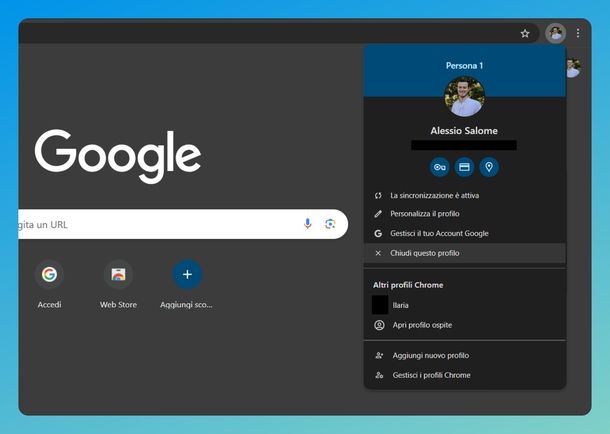
Se invece è presente già un profilo e ne vuoi creare uno nuovo, premi sulla foto dell’account attuale o sull’omino in alto a destra o in alternativa pigia sui tre puntini in alto a destra e poi sul nome del profilo attuale. Dopodiché, pigia su Aggiungi nuovo profilo, clicca poi sul bottone Accedi ed effettua il login al nuovo account Google seguendo i passaggi che ti ho mostrato poco fa. Al termine, attiva la sincronizzazione dei preferiti dalle Impostazioni.
Per passare da un profilo a un altro sempre all’interno di Chrome, clicca sulla foto del profilo attuale o sull’omino in alto a destra oppure prima sui tre puntini in alto a destra e poi sul nome del profilo attuale. Fatto ciò, dalla sezione Altri profili Chrome, pigia sul nome del profilo desiderato e segui gli step riportati nelle righe precedenti per abilitare la sincronizzazione dei preferiti.
Da smartphone e tablet
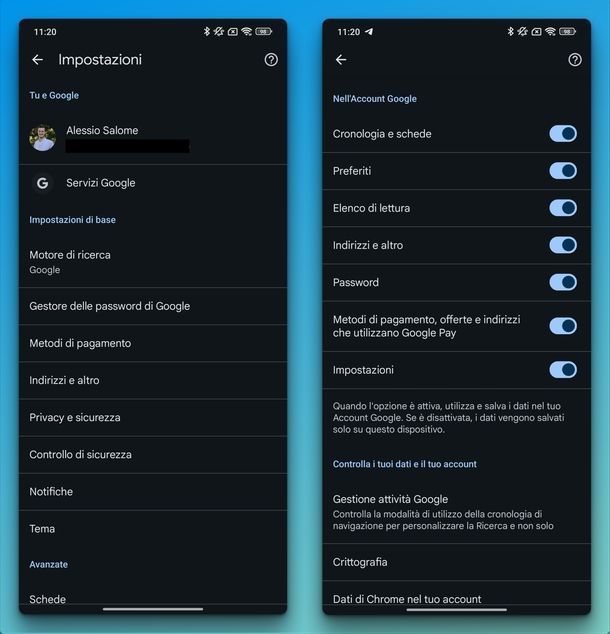
Vuoi agire dal tuo smartphone o tablet Android o da un iPhone o un iPad? Per sincronizzare preferiti Chrome direttamente dall’app (Android/iOS/iPadOS), ecco come devi procedere. Innanzitutto, avvia l’applicativo pigiando sull’apposita icona che trovi nella schermata Home, nel cassetto delle applicazioni su Android o all’interno di Libreria app su iOS/iPadOS.
Nel passaggio successivo, tocca l’omino in alto a destra oppure seleziona i tre puntini in alto a destra sul “robottino verde” o in basso a destra su iPhone/iPad, scegli Impostazioni e poi sfiora Accedi. In entrambi i casi, dalla finestra Accedi a Chrome che vedi in basso, premi sul pulsante Continua come [tuo nome] se è configurato già un account Google oppure fai tap sull’account Google impostato e selezionane un altro nella lista e poi premi nuovamente sul bottone Continua come [nome]. In alternativa, scegli Aggiungi un account al dispositivo/Aggiungi account…, compila i campi proposti inserendo l’indirizzo email o il numero di telefono e la password e concludi la procedura di login.
Una volta scelto l’account desiderato, al termine della sincronizzazione, fai tap sui tuoi nome e cognome all’interno delle Impostazioni e, dalla sezione Nell’Account Google, assicurati che l’opzione Preferiti sia attiva. In caso contrario, sposta su ON la levetta in sua corrispondenza.
Come sincronizzare preferiti Firefox
La maggior parte dei browser integrano la possibilità di sincronizzare i preferiti attraverso la creazione di un account gratuito. Si tratta di una procedura molto semplice da eseguire che offre come vantaggio la possibilità di creare una copia online di tutti i dati relativi al browser come per esempio cronologia, preferiti e password, in modo tale da poterne usufruire anche su un altro computer.
Mozilla Firefox non è quindi da meno e tramite le sue impostazioni è infatti possibile effettuare la procedura di creazione di un account Firefox. Nelle prossime righe troverai spiegato nel dettaglio come effettuare questa operazione sia da mobile che da computer in maniera semplice e veloce.
Da PC
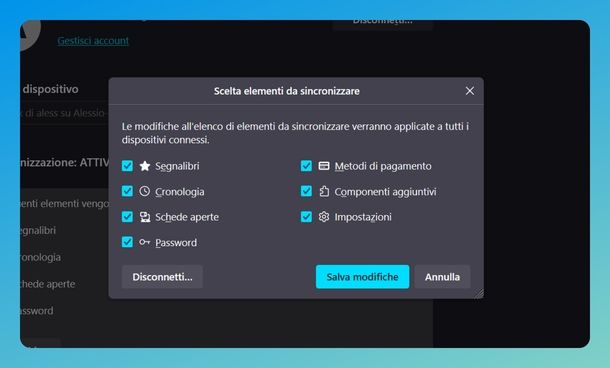
Se vuoi sincronizzare i preferiti su Mozilla Firefox agendo dal tuo computer, quello che devi fare è innanzitutto avviare il programma seguendo la classica procedura. Fatto ciò, clicca sui tre trattini collocati in alto a destra e premi sul pulsante Accedi presente accanto alla voce Sincronizza e salva i dati. In alternativa, scegli Impostazioni, poi seleziona la voce Sincronizzazione dalla barra laterale di sinistra e infine pigia sul bottone Accedi per sincronizzare….
In entrambi i casi, dalla finestra Passa al tuo account Mozilla che compare, compila il campo Inserisci l’indirizzo email, clicca sul bottone Registrati o accedi e, dalla finestra Inserisci la password, compila il campo Password e premi sul bottone Accedi. Vedrai comparire il messaggio Accesso effettuato correttamente.
Ora, premi nuovamente sui tre trattini in alto a destra e poi clicca sull’email associata al tuo account Mozilla. Attendi la fine della sincronizzazione (da Sincronizzazione in corso… diventa Sincronizza adesso) e scegli Impostazioni sincronizzazione. Dalla sezione Sincronizzazione: ATTIVA, premi sul pulsante Cambia… e lascia soltanto la spunta alla voce Segnalibri per sincronizzare soltanto i preferiti. Concludi l’operazione premendo sul pulsante Salva modifiche.
Per sincronizzare i preferiti di un altro account (se hai già effettuato il login a un profilo Firefox), quello che devi fare è premere sui tre trattini in alto a destra e cliccare sull’email dell’account loggato. In alternativa, scegli Impostazioni e poi premi su Sincronizzazione.
Fatto ciò, pigia su Disconnetti…, aggiungi una spunta all’opzione Elimina i dati da questo dispositivo (password, cronologia, segnalibri ecc.) e concludi premendo sul pulsante Disconnetti. Non ti resta che effettuare il login al nuovo account Firefox seguendo gli step visti poco fa.
Da smartphone e tablet
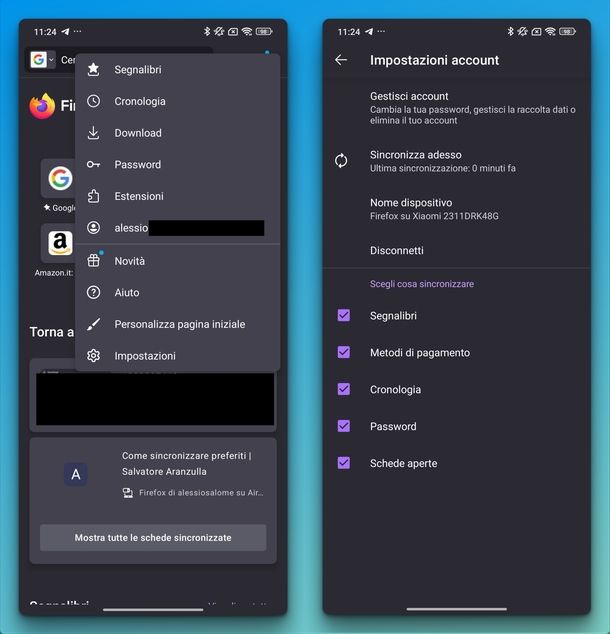
Vuoi effettuare la medesima operazione anche sul tuo dispositivo mobile? Per iniziare, avvia l’app di Mozilla Firefox (Android/iOS/iPadOS). Fatto ciò, tocca i tre puntini in alto a destra su Android oppure i tre trattini in basso a destra su iOS/iPadOS e scegli Sincronizza e salva i dati. A questo punto, puoi accedere in due modi: scansionando un codice QR oppure inserendo email e password del tuo account Mozilla.
Nel primo caso, avvia Firefox sul tuo computer dove c’è lo stesso account, digita firefox.com/pair nella barra degli indirizzi in alto e, dalla finestra Sincronizza la tua esperienza in Firefox, seleziona l’opzione Ho già Firefox per dispositivi mobili. Premi sul pulsante Avanti per proseguire. Ora, fai tap sul bottone Pronto per la scansione sul tuo smartphone o tablet e scansiona il codice QR mostrato usando la fotocamera.
Prosegui dando eventualmente il consenso e poi premi sul pulsante Sì, approva il dispositivo su PC e poi su quello Conferma associazione su mobile. Vedrai comparire il messaggio Dispositivo connesso su PC.
Se invece vuoi procedere con il tuo account Mozilla, tocca il pulsante Accedi con l’email e compila i campi come visto sul computer nel capitolo precedente dalla finestra che compare.
Ora, a prescindere dal metodo utilizzato per fare l’accesso, premi sui tre puntini in alto a destra/tre trattini in basso a destra e poi tocca l’email del tuo account Mozilla. Attendi la fine della sincronizzazione e, dalla sezione Scegli cosa sincronizzare/IMPOSTAZIONI DI SINCRONIZZAZIONE, assicurati che l’opzione Segnalibri sia attivata con una spunta oppure con la levetta su ON.
Per sincronizzare i preferiti di un altro account Mozilla, premi sui tre puntini in alto a destra o sui tre trattini in basso a destra, tocca l’email dell’account attuale e scegli prima Disconnetti/Disconnetti Sync e poi pigia sul bottone Disconnetti per confermare. Non ti resta che seguire le indicazioni che ti ho fornito poco fa per effettuare l’accesso.
Come sincronizzare i preferiti di Safari
Se disponi di un Mac, di un iPhone e/o di un iPad, sicuramente ti interessa capire come dovrai procedere per sincronizzare i preferiti di Safari, il browser sviluppato da Apple per i suoi dispositivi.
La procedura da effettuare è molto semplice e immediata dal momento in cui ti servirà soltanto possedere un account iCloud. Sicuramente, se stai correttamente utilizzando il tuo Mac, iPhone o iPad, ne avrai già uno in quanto questo è necessario per gestire le impostazioni del device.
Qualora però avessi dei dubbi al riguardo e vorresti saperne di più su come eventualmente creare un nuovo account iCloud ti suggerisco di leggere dedicata all’argomento nella quale ti spiego passo dopo passo come dovrai procedere in questo caso specifico. Continua a leggere il mio tutorial per scoprire i passaggi necessari per sincronizzare i preferiti sul tuo dispositivo Apple preferito.
Da Mac
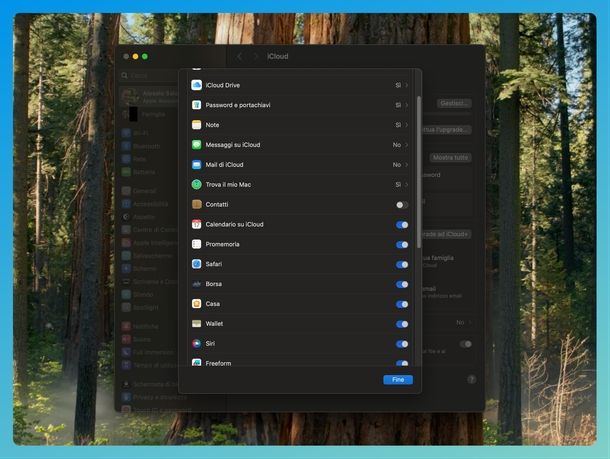
Per gestire la sincronizzazione dei segnalibri sul tuo computer Apple, quel che devi fare è aprire le Impostazioni di macOS cliccando sull’icona dell’ingranaggio nel Dock oppure sulla voce Impostazioni di Sistema… che compare nel menu in alto a sinistra dopo aver premuto sul logo Apple. Dopodiché, premi sul tuo nome in alto nella barra laterale di sinistra e poi scegli iCloud.
Fatto ciò, dalla sezione Salvati su iCloud, premi sul pulsante Mostra tutto e attiva l’opzione Safari tramite la levetta dedicata. In questo modo, i preferiti del tuo browser saranno sincronizzati automaticamente con il tuo account iCloud. Pigia sul pulsante Fine in basso a destra per chiudere la finestra.
Utilizzi i profili all’interno di Safari per mantenere le attività di navigazione personali separate da quelle aziendali o scolastiche? Dopo aver aperto il browser dal Dock o dal Launchpad, clicca sul menu Segnalibri in alto e poi seleziona il nome del profilo da cui prendere i segnalibri. Fatto ciò, premi semplicemente sul preferito per aprirlo nella scheda di Safari.
Da iPhone e iPad
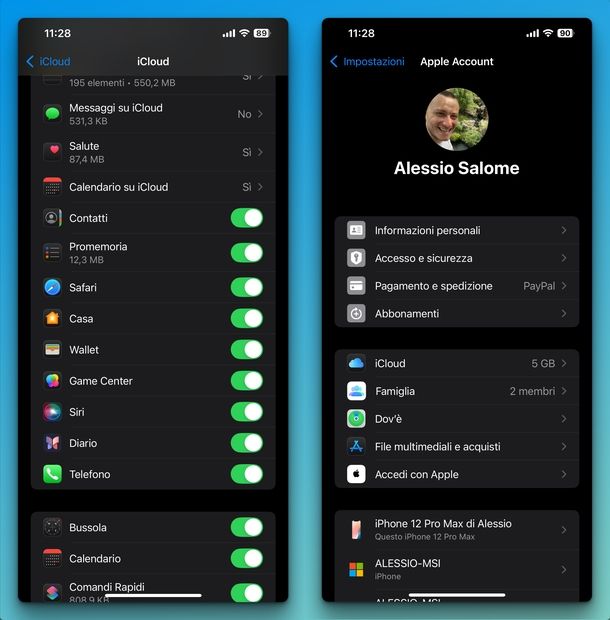
Come sincronizzare i preferiti di Safari su iPhone (e iPad)? Se ti stai ponendo questa domanda, devi sapere che gli step da seguire sono molto semplici. Quello che devi fare è premere sull’icona dell’ingranaggio nella Home o in Libreria app così da accedere alle Impostazioni di iOS/iPadOS e poi fare tap sui tuoi nome e cognome in alto.
Dopo aver premuto su iCloud, se utilizzi iOS/iPadOS 18 e versioni successive, pigia su Mostra tutto in corrispondenza di Salvati su iCloud. In alternativa, se hai una release precedente del sistema operativo, dalla sezione APP CHE UTILIZZANO ICLOUD, tocca Mostra tutto.
A questo punto, attiva l’opzione Safari spostando su ON la levetta dedicata. Se compare il messaggio Dati locali di Safari presenti. Su iPhone esistono dati locali di Safari. Cosa vuoi fare? Scegli Unisci per unire i dati oppure Annulla.
Come sincronizzare preferiti Microsoft Edge
Anche Microsoft Edge, il browser del colosso di Redmond, permette di sincronizzare i preferiti in maniera semplice e veloce, sia da PC Windows e Mac che da mobile sfruttando l’app per Android, iOS e iPadOS. Nei prossimi due capitoli scoprirai come fare questa cosa semplicemente sul dispositivo che preferisci.
Da PC
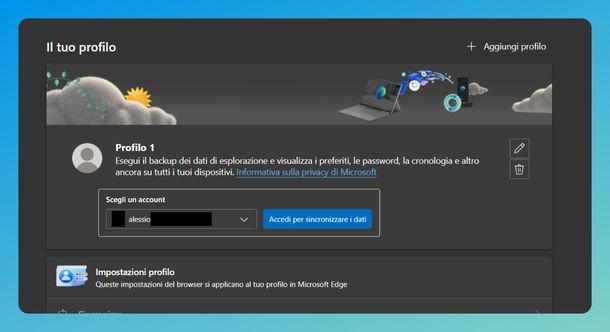
Per sincronizzare i preferiti di Edge su computer, per prima cosa avvia il browser. Fatto ciò, clicca sull’omino in alto a sinistra oppure premi sui tre puntini in alto a destra, scegli Impostazioni e poi pigia sulla voce Profili nella barra laterale di sinistra.
Ora, dalla sezione/riquadro Scegli un account, seleziona un account già esistente, premi sul bottone Accedi per sincronizzare i dati e attendi la fine della sincronizzazione. In alternativa, scegli Aggiungi nuovo account, premi sul bottone Accedi per sincronizzare i dati, compila il campo di testo proposto con l’indirizzo email dell’account Microsoft, pigia sul pulsante Accedi, inserisci la password e completa il login.
Se hai già effettuato l’accesso a un altro account Microsoft, invece, puoi passare a quest’ultimo premendo sulla foto del profilo attuale o sull’omino in alto a sinistra e poi sull’icona dell’ingranaggio che compare in alto a destra. In alternativa, clicca sui tre puntini in alto a destra, scegli Impostazioni e poi pigià su Profili nella barra laterale di sinistra.
A questo punto, premi sul bottone Disconnetti e, dalla finestra Vuoi disconnetterti?, spunta l’opzione Cancella preferiti, cronologia, password e altri dati di navigazione da questo dispositivo. Concludi premendo sul bottone Disconnetti. Non ti resta che effettuare il login all’altro account come ti ho indicato poco fa.
Da smartphone e tablet
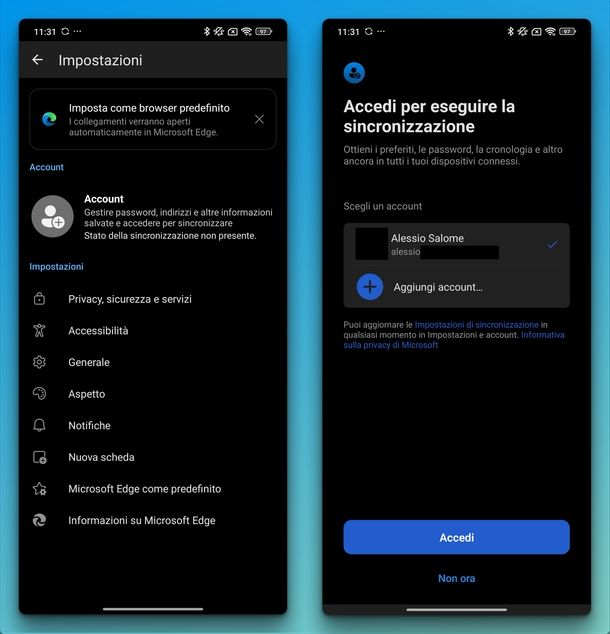
Se vuoi agire dal tuo smartphone o tablet, per prima cosa avvia Microsoft Edge (Android/iOS/iPadOS). Fatto ciò, tocca l’omino in alto a sinistra e premi sul pulsante Accedi per eseguire la sincronizzazione. In alternativa, tocca i tre trattini in basso a destra, scegli Impostazioni e poi fai tap su Account per due volte consecutive.
In entrambi i casi, seleziona un account esistente sotto alla sezione Scegli un account e premi sul bottone Accedi/Accedi per eseguire la sincronizzazione. In alternativa, sfiora + Aggiungi account…, compila il campo Posta elettronica, telefono o Skype con ciò che desideri, premi sul tasto Avanti, inserisci la password e completa l’accesso.
A questo punto, tocca la tua foto profilo o l’omino in alto a sinistra oppure i tre trattini in basso a destra e poi Impostazioni. Nel passaggio successivo, fai tap sull’account attuale e, dalla sezione Impostazioni di sincronizzazione/IMPOSTAZIONI DI SINCRONIZZAZIONE, attiva l’opzione Sincronizza tramite la levetta dedicata e fai la stessa cosa con Preferiti nella sezione Elementi di dati/ELEMENTI DI DATI.
Per passare a un altro account Microsoft, invece, procedi in questo modo. Pigia sui tre trattini in basso a destra, scegli Impostazioni, fai tap sull’account attuale e pigia su Esci e disabilita la sincronizzazione. Se utilizzi un dispositivo Android, seleziona tra Mantieni i piedi dati in questo dispositivo (I dati verranno sincronizzati quando esegui di nuovo l’accesso) o Cancella i miei dati da questo dispositivo (I Preferiti, le password e altri dati vengono eliminati e possono comunque essere sincronizzati quando esegui nuovamente l’accesso) e premi su Conferma.
Se disponi di un iPhone o di un iPad, aggiungi o meno uno spunta all’opzione Cancella preferiti, cronologia, password e altri dati di navigazione da questo dispositivo e poi premi sul bottone Disconnetti. In entrambi i casi, non ti resta che fare l’accesso al nuovo account Microsoft.

Autore
Salvatore Aranzulla
Salvatore Aranzulla è il blogger e divulgatore informatico più letto in Italia. Noto per aver scoperto delle vulnerabilità nei siti di Google e Microsoft. Collabora con riviste di informatica e cura la rubrica tecnologica del quotidiano Il Messaggero. È il fondatore di Aranzulla.it, uno dei trenta siti più visitati d'Italia, nel quale risponde con semplicità a migliaia di dubbi di tipo informatico. Ha pubblicato per Mondadori e Mondadori Informatica.